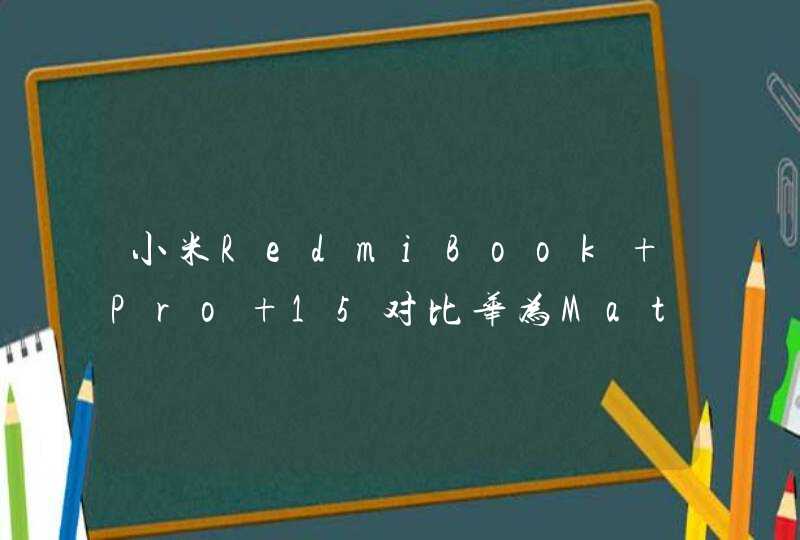1、在桌面用鼠标点击"我的电脑”。
2、弹出选项,选择“属性”。
3、弹出“系统属性”的界面,在这里,我们便可看到计算机的内存、主频等技术参数配置信息,点击如图箭头所指的”硬件“选项。
4、在硬件选项中,选择”设备管理器“选项。
5、电脑的各种详细配置参数信息便显示出来了,点击“+”号即可查看详细。
6、以上是一种方法,我们还可以通过执行DxDiag命令查询电脑的详细配置参数信息,方法:WINDOWS键+R,在运行框中输入“DxDiag”。
7、即弹出“DirectX诊断工具“,系统的BIOS信息、处理器、内存即显示出来了。
8、点击其它选项,还可以查询其它如显示器、声卡等信息,并能测试运行情况。
系统中查看产品配置
右击【开始】,依次点击【设置】【系统】,下拉点击【关于】,查看设备规格和Windows规格。
也可以直接通过【WIN】+【pause/break】快捷键打开“关于”查看。
(操作步骤及图示以Win11为例,Win10的操作基本相同)
下拉看到【相关设置】:
① 点击【产品密钥和激活】,可以查看当前设备的激活状态。
预装Win10/11系统的电脑,会在联网后自动激活。
② 点击【设备管理器】(或者右击开始菜单直接选择【设备管理器】),可以查看CPU、硬盘、显卡、摄像头等设备的具体信息。
查看电脑配置有许多种方法,大部分方法需要另行下载软件进行查看。也可以在电脑自带的此电脑中点击属性查看。
1、在桌面上找到”此电脑“,右键点击。
2、在”此电脑“的右键选项中,点击最下方的属性。
3、在弹出的界面右侧即可看到电脑的基本信息。在点击左侧的”设备管理器“。
4、在设备管理器即可看到电脑的全部配置。
注意事项:
1、使用电脑自带功能只能看到设备型号,如果想要看到设备评分仍需要下载其他软件。
2、有时桌面找不到”此电脑“,这时在开始菜单搜索此电脑即可找到。






























































![R语言程序 !(7==6)==1 [1] TRUE 什么意思?](/aiimages/R%E8%AF%AD%E8%A8%80%E7%A8%8B%E5%BA%8F+%21%287%3D%3D6%29%3D%3D1+%5B1%5D+TRUE+%E4%BB%80%E4%B9%88%E6%84%8F%E6%80%9D%EF%BC%9F.png)